网络服务器配置与管理第1章 Windows Server 2008 R2服务器管理基础
WindowsServer2008R2服务器安装及设置教程
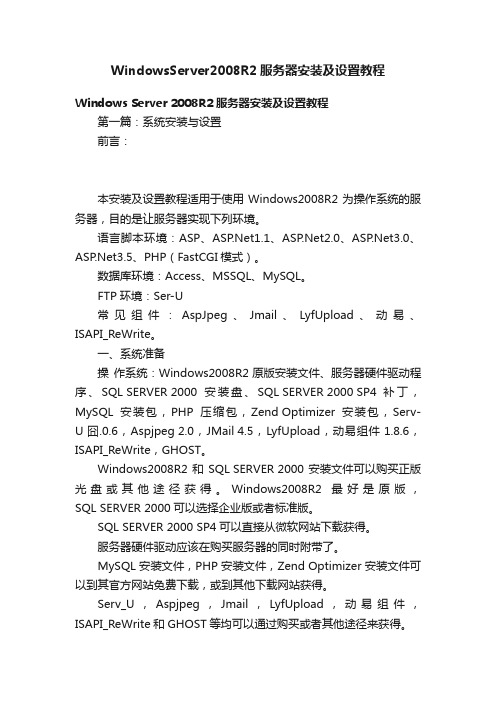
WindowsServer2008R2服务器安装及设置教程Windows Server 2008R2服务器安装及设置教程第一篇:系统安装与设置前言:本安装及设置教程适用于使用Windows2008R2为操作系统的服务器,目的是让服务器实现下列环境。
语言脚本环境:ASP、1.1、2.0、3.0、3.5、PHP(FastCGI模式)。
数据库环境:Access、MSSQL、MySQL。
FTP环境:Ser-U常见组件:AspJpeg、Jmail、LyfUpload、动易、ISAPI_ReWrite。
一、系统准备操作系统:Windows2008R2原版安装文件、服务器硬件驱动程序、SQL SERVER 2000安装盘、SQL SERVER 2000 SP4 补丁,MySQL安装包,PHP压缩包,Zend Optimizer安装包,Serv- U 囧.0.6,Aspjpeg 2.0,JMail 4.5,LyfUpload,动易组件 1.8.6,ISAPI_ReWrite,GHOST。
Windows2008R2和SQL SERVER 2000安装文件可以购买正版光盘或其他途径获得。
Windows2008R2最好是原版,SQL SERVER 2000可以选择企业版或者标准版。
SQL SERVER 2000 SP4可以直接从微软网站下载获得。
服务器硬件驱动应该在购买服务器的同时附带了。
MySQL安装文件,PHP安装文件,Zend Optimizer安装文件可以到其官方网站免费下载,或到其他下载网站获得。
Serv_U,Aspjpeg,Jmail,LyfUpload,动易组件,ISAPI_ReWrite和GHOST等均可以通过购买或者其他途径来获得。
二、系统安装分区:服务器的硬盘是320G,分成了4个区,C盘做系统盘(30G),D盘做数据库和软件盘(50G),E盘做网站目录(150G),F盘做备份盘(90G),以NTFS格式对4个区进行格式化。
Windows Server 2008 R2 网络配置与管理-教学大纲
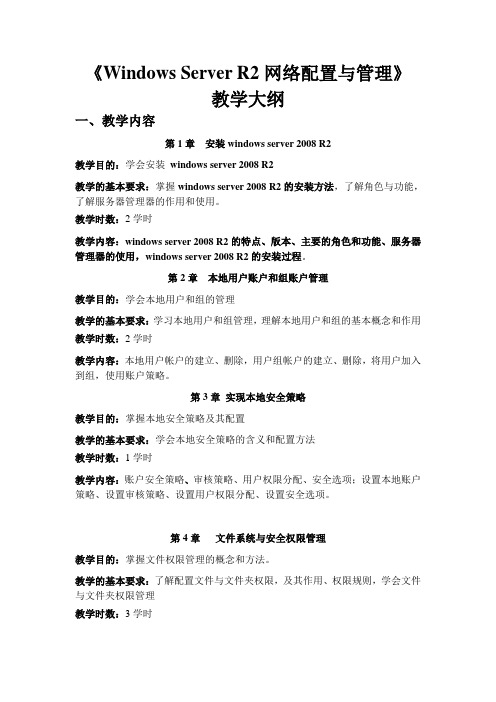
《Windows Server R2网络配置与管理》教学大纲一、教学内容第1章安装windows server 2008 R2教学目的:学会安装windows server 2008 R2教学的基本要求:掌握windows server 2008 R2的安装方法,了解角色与功能,了解服务器管理器的作用和使用。
教学时数:2学时教学内容:windows server 2008 R2的特点、版本、主要的角色和功能、服务器管理器的使用,windows server 2008 R2的安装过程。
第2章本地用户账户和组账户管理教学目的:学会本地用户和组的管理教学的基本要求:学习本地用户和组管理,理解本地用户和组的基本概念和作用教学时数:2学时教学内容:本地用户帐户的建立、删除,用户组帐户的建立、删除,将用户加入到组,使用账户策略。
第3章实现本地安全策略教学目的:掌握本地安全策略及其配置教学的基本要求:学会本地安全策略的含义和配置方法教学时数:1学时教学内容:账户安全策略、审核策略、用户权限分配、安全选项;设置本地账户策略、设置审核策略、设置用户权限分配、设置安全选项。
第4章文件系统与安全权限管理教学目的:掌握文件权限管理的概念和方法。
教学的基本要求:了解配置文件与文件夹权限,及其作用、权限规则,学会文件与文件夹权限管理教学时数:3学时教学内容:设置安全权限,使用权限规则(权限继承与阻止继承、权限累加、文件权限、拒绝权限)、设置特殊权限、验证权限设置第5章磁盘管理教学目的:掌握磁盘管理的概念和操作教学的基本要求:学习配置基本磁盘、动态磁盘,理解各种动态磁盘和各种卷的含义,学会磁盘管理教学时数:2学时教学内容:配置基本磁盘(创建、删除与管理)、升级动态磁盘、创建和管理卷(五种卷的创建、删除与管理)第6章容错与备份教学目的:掌握备份还原的方法和操作。
教学的基本要求:了解容错技术,学会备份和还原。
教学时数:1学时教学内容:服务器灾难、容错技术;数据备份与还原、数据备份的类型、数据备份的选项;安装Backup功能组件、备份数据操作、还原数据操作。
win-server-2008-服务配置方法

Windows Server 2008 R2 常用设置一、设置密码永不过期★如果密码过期,就登录不了服务器,后果很严重。
设置方法如下:服务器管理器(左下角图标)——配置——本地用户和组——用户——Admin istrator——密码永不过期。
二、驱动安装用驱动人生或者其他的驱动工具下载最新的驱动程序。
(有时会出现显卡驱动不能更新的情况,有两种原因:一是因为由于你的系统没有激活,所有你先把系统激活了就能自动更新显卡驱动了。
第二种原因由于你的显卡在该系统下不存在相应的驱动,那就只能换服务器系统了,换成lniux吧)三、Internet Explorer 设置在Windows Server 2008 R2中,只要打开一个网页,就会问你是不是安全网站,并且要求把这个网页的地址加入安全列表中,浏览网页非常麻烦。
降低Windows 2008 R2 IE的安全性的办法:服务器管理器(左下角图标)→配置IE ESC→全部禁用。
四、声音设置在Windows Server 2008 R2中,安装了声卡驱动程序,默认不启用,也就是说没有声音。
启用声音的方法:声音(右下角小喇叭图标)→是(启用Windows音频服务)→确定。
五、取消开机按 CTRL+ALT+DEL登陆控制面板→系统和安全→管理工具→本地安全策略→本地策略→安全选项→交互式登陆:无须按CTRL+ALT+DEL→启用。
六、取消关机时出现的关机理由选择项开始→运行gpedit.msc →计算机配置→管理模板→系统→显示“关闭事件跟踪程序”(右边栏)→禁用。
七、实现自动登陆开始→运行→输入“control userpasswords2”命令打开用户帐户窗口,先选中要自动登陆的账户,去选“要使用本机,用户必须输入用户名密码”复选框,输入该帐户的密码即可。
八、安装IIS服务器管理器(左下角图标)→角色→添加角色→服务器角色→Web服务器(IIS)→将所有选项打钩。
WindowsServer服务器配置与管理分解

项目2 配置Windows Server 2008工作环境
项目2 配置Windows Server 2008 工作环境
本章要点
配置Windows Server 2008用户和系统环境 管理硬件设备 配置计算机名与网络 使用Windows Server 2008管理控制台 管理服务器的角色和功能
(2) 在Windows Update 对话框 中,选择安装更新的方法,这 里选择【让我选择】选项
(3) 在【选择Windows安装更新 的方法】窗口中,选择一种自 动安装更新的方法,并单击 【确定】按钮保存设置
2.5 Windows Server 2008 管理控制台
3.使用环境变量
环境变量的前后加上% 例如:
%username%:用户账户名称 % windir % : Windows系统文件目录
2.3 管理硬件设备
硬件设备
连接到计算机并由计算机控制的所有设备 连接方式
连接到计算机内部的扩展槽中,如网络适配器、声卡 另一些设备连接到计算机外部的端口上,打印机、扫描仪
2.2.2 设置用户工作环境
1. 设置用户的桌面环境(续)
(3) 选中需要放在桌面的图 标的相应复选框
(4) 设置后效果
2.2.2 设置用户工作环境
2. 自定义任务栏和开始菜单
作用:
修改【开始】菜单模式 扩展【控制面板】和显示【管
理工具】
操作步骤:
(1) 双击【控制面板】中【任 务栏和开始菜单】图标
2.1 真实情景引入
真实情景
对A公司设计部文件服务器进行相关初始化配置,要求在桌面显示常用 的图标;修改服务器的计算机名;配置服务器的网络参数;启用Windows防 火墙、下载更新;远程管理和维护这台服务器以及安装Telnet客户端。
Windows Server 2008 R2搭建Web服务器
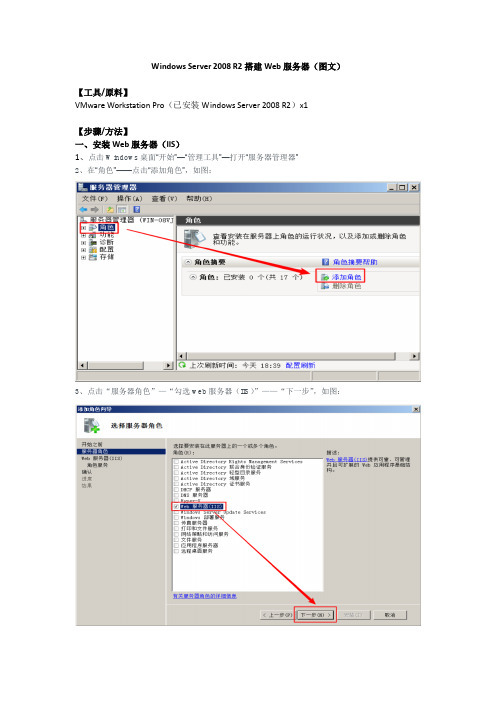
Windows Server 2008 R2搭建Web服务器(图文)【工具/原料】VMware Workstation Pro(已安装Windows Server 2008 R2)x1【步骤/方法】一、安装Web服务器(IIS)1、点击Windows桌面“开始”—“管理工具”—打开“服务器管理器”2、在“角色”——点击“添加角色”,如图:3、点击“服务器角色”—“勾选web服务器(IIS)”——“下一步”,如图:4、继续执行“下一步”操作,直到出现下图所示页面,根据需要勾选相应的选项,如图:【注意】上图所示的勾选都是系统默认的,如果所发布的网站是静态的,使用默认勾选即可。
如果发布的是动态网站那么就要需要另外勾选相应的功能模块,这里根据具体实现的功能而勾选相应的功能模块。
这里的实验,采用默认的勾选设置。
5、“下一步”—“安装”,如图:6、安装完成,点击“关闭”即可,如图:二、发布默认网站1、安装完成后在“管理工具”——“Internet 信息服务(IIS)管理器”中进行管理,如图:2、打开IIS管理器,发现其中已经建好了一个名为Default Web Site的站点,如图:三、添加其他网站1、点击默认网站,“停止”,如图:2、右击“网站”,“添加网站”,如图:3、输入“网站名称”,指定“物理路径”和绑定“IP地址”,点击“确定”如图:4、接下来会多出一个刚建的网站,如图:5、点击“XX网站”,点击“目录浏览”,如图:6、设置“目录浏览”,点击“启用”,如图:7、根据需要勾选相应信息,点击“应用”,如图:8、回到“XX网站”,点击“默认文档”,如图:9、进入“默认文档”后,点击“添加”,如图:10、添加文档名称,点击“确定”,如图:11、需要显示的主页已添加成功,如图:12、回到“XX网站”,点击“浏览网站”,如图:13、浏览器显示如下页面为之前添加的主页,如图:【到此结束】。
在Windows 2008R2配置WEB服务器

在Windows 2008R2配置WEB服务器本文档主要介绍如何在Windows 2008R2配置WEB服务器的详细步骤和操作。
以下是各个章节的具体内容:一、服务器准备工作1.确认操作系统为Windows 2008R2版本。
2.安装所需的硬件设备,如网卡、硬盘等。
3.进行操作系统的基本配置,如设置IP地质、网络连接等。
二、安装IIS服务1.打开服务器管理器。
2.在“角色”中选择“添加角色”。
3.选择“Web服务器(IIS)”角色并进行安装。
4.按照向导完成IIS的安装过程。
三、配置网站1.打开IIS管理器。
2.创建一个新的网站。
3.配置网站的基本信息,如网站名称、物理路径等。
4.配置网站的访问权限和认证方式。
5.配置网站的绑定信息,如IP地质、端口号等。
四、设置虚拟目录1.打开IIS管理器。
2.在相应的网站节点上创建虚拟目录。
3.配置虚拟目录的基本信息,如虚拟路径、物理路径等。
4.配置虚拟目录的访问权限和认证方式。
五、配置应用程序池1.打开IIS管理器。
2.在相应的网站节点上创建应用程序池。
3.配置应用程序池的基本信息,如名称、.NET版本等。
4.配置应用程序池的高级设置,如内存限制、进程模型等。
六、配置安全性1.打开IIS管理器。
2.配置网站和应用程序池的身份验证方式。
3.配置网站和应用程序池的权限。
4.配置SSL证书以实现安全传输。
七、配置日志记录1.打开IIS管理器。
2.配置网站和应用程序池的日志记录方式。
3.配置日志记录的格式和位置。
八、测试和优化1.使用浏览器访问配置好的网站。
2.进行性能测试并优化性能参数。
3.定期维护和监控服务器,确保WEB服务器的稳定运行。
附件:1.示例代码和配置文件。
2.相关参考文档。
法律名词及注释:1.操作系统:计算机系统的核心软件,负责管理计算机硬件和软件资源。
2.IIS(Internet Information Services):Windows操作系统中的一种网络服务器软件。
Windows网络操作系统配置与管理单元一任务2:WindowsServer2008服务器核心安装

◦ Windows server 2008核心也提供了远程管理的功能,所以统一有总公司 的IT人员管理,效能与稳定性更好。
三、演示 windows server 2008操作系统核心安装
工作场景: 你是时讯公司的网络管理员,时讯公司刚刚成立一个分支
办公室,分支办公室较小,功能应用单一,缺少专门的系统 管理员,基于安全考虑,计划将来安装RODC只读域控制器 和只读DNS服务器,因此需要对此服务器实施windows server 2008企业版核心安装。 实验环境:vmware 8.0
任务2 Windows server 2008服务器核心 一、课程导安入 装
二、知识原理 2.1 服务器核心安装的优点 2.2 服务器核心安装支持的服务器角色 2.3 服务器核心安装支持的服务器功能 2.4 管理服务器核心安装
三、演习操作 windows server 2008服务器核心安装 四、小结
一、课程导入 ◦ 如果我的服务器只需要承载简单的服务器功能,那为什么还要安装一个完整的 windows server 操作系统呢?
◦ 从 Windows Server 2008 开始,管理员可以选择安装具有特定功能但不包含任 何不必要功能的 Windows Server 的最小安装服务器核心(Server Core),它为 一些特定服务的正常运行提供了一个最小的环境,从而减少了其他服务和管理 工具可能造成的攻击和风险。
Windows 网络操作系统的配置 与管理
windows server 2008 R2 WINS设置

WINS的配置
设置客户端计算机
WINS安装与配置 WINS安装与配置
WINS的配置
设置代理客户端计算机
WINS安装与配置 WINS安装与配置
WINS的配置 设置WINS和DNS交互 由于WINS是完全动态的,DNS是静态的配置.dns 能够用于非WINDOWS操作系统的客户.但是将 DNS和WINS集成后将得到更加强大的域名解析 功能,实现动态DNS,由DNS解析高层域名,将结果 交给WINS由WINS得到最终的IP地址.由WIN将 结果交给客户机.
Wins数据库就是用来保存客户机的注册信息的
WINS代理
WINS服务是在windows环境下使用的,如果要在非windows环境下使用就需要将一台WINS客户机 设置为代理模式,由这台客户机来发出请求,代理再将结果翻译给其它客户机
WINS简介 WINS简介
WINS的安装
此处省略图片3张
WINS安装与配置 WINS安装与配置
WINS安装与配置 WINS安装与配置
配置DNS中的WINS搜索
WINS安装与配置 WINS安装与配置
配置完全的DNS和WINS集成
WINS安装与配置 WINS安装与配置
建立数据库伙伴 只有在多个WINS服务器下使用
WINS数据库 WINS数据库
数据库复制
WINS数据库 WINS数据库
还原和备份数据库
WINS服务器
WINS客户机
WINS数据库
客户机
WINS代理服务器 WINS
WINS简介 WINS简介
WINS服务器
用来处理WINS客户端的注册请求,记录其名称和IP地址,并响应客户端的netbios查询请求,如果该名 称存在于数据库中,则返回相应的IP地址.
- 1、下载文档前请自行甄别文档内容的完整性,平台不提供额外的编辑、内容补充、找答案等附加服务。
- 2、"仅部分预览"的文档,不可在线预览部分如存在完整性等问题,可反馈申请退款(可完整预览的文档不适用该条件!)。
- 3、如文档侵犯您的权益,请联系客服反馈,我们会尽快为您处理(人工客服工作时间:9:00-18:30)。
Web浏览器
Internet
Web服务器
各种服务器: FTP服务器 Email服务器 BBS服务器 „„
1.1 网络服务器概述
网络服务器硬件 根据应用层次或规模档次划分
入门级服务器 工作组级服务器 部门级服务器 企业级服务器
根据服务器结构划分
塔式
机架式(2U)
刀片式
机柜式
1.1 网络服务器概述
1.1 网络服务器概述
网络服务器部署方案
面向内网部署服务器
一般需要自己建设和维护,必要时可将部分业务外包出去。 面向Internet部署服务器 根据情况选择自建或外包方案。
常见的服务器外包方式:
服务器租用:整机租用由一个用户独享专用,在成本和服务方面 服务器托管:节省高昂的专线及网络设备费用; 虚拟主机:性能价格比远远高于自己建设和维护一个服务器。
1.1 网络服务器概述
网络服务器软件 服务器软件用来接收来自第三方的请求,并提供某种特定形式的信 息来应答这些请求。 目前比较重要的服务器软件包括: DNS服务器、Web服务器、FTP服务器、电子邮件服务器、文件服务器、 数据库服务器、应用服务器、目录服务器、证书服务器、索引服务器、 新闻服务器、通信服务器、打印服务器、传真服务器、流媒体服务器、 Telnet服务器、代理服务器等。
可根据需要调整,例如域控制器与服务器由一台计算机充当。
1.2 Windows Server 2008 R2的安装
Windows Server 2008 R2安装过程 安装前的准备
备份文件,包括配置信息、用户和相关数据 切断UPS设备的连接 检查硬件兼容性 准备好磁盘并确定文件系统(NFTFS) 运行Windows内存诊断工具以测试服务器内存 完全安装模式 Server Core安装模式 全新安装 升级安装
基于Windows Vista的服务器操作系统 提供32位版和64位版 NT 6.0内核
1.2 Windows Server 2008 R2的安装
Windows Server 2008系列
随着基于64位处理器的PC服务器的逐渐普及,Windows Server
2008 R2成为目前流行的Windows服务器操作系统,能够为用户提供全面、 可靠的服务器平台和网络基础结构。
局域网或 Internet
客户机
服务器
1.1 网络服ቤተ መጻሕፍቲ ባይዱ器概述
网络服务器与网络服务 网络服务 网络服务是指一些在网络上运行的、应用户请求向其提供各种信息和 数据的计算机业务,主要是由服务器软件来实现的。
客 户 端 软 件
请求 响应
服 务 器 软 件
1.1 网络服务器概述
网络服务的两种模式 客户/服务器模式 简称C/S,两层结构,客户端向服务器端请求信息或服务,服务器端 则响应客户端的请求。每一种服务都需要通过相应的客户端来访问。
第1章 Windows Server 2008 R2服务器管理基础
本章学习导航
网络服务器概述
Windows Server 2008 R2的安装 Windows Server 2008系列 组建测试网络 Windows Server 2008 R2的安装 过程
基本环境设置 “初始配置任务”窗口 Windows激活 基本网络设置检查 硬件设备的安装与设置 环境变量设置 虚拟内存设置 故障恢复设置
的优势明显;
1.2 Windows Server 2008 R2的安装
Windows Server 2008系列
Windows Server 2008版本分为有两大系列版本。
Windows Server 2008
继承于Windows Server 2003
对Windows Server产品系列核心代码进行彻底更新
Web浏览器 FTP客户 E-mail客户 News客户 Telnet客户 Internet
Web服务器 FTP服务器 Email服务器 News服务器 Telnet服务器
1.1 网络服务器概述
网络服务的两种模式 浏览器/服务器模式 简称B/S,客户端与服务器之间按照HTTP协议进行通信,实现基于 Internet的网络应用。客户端工作界面通过Web浏览器来实现,基本不需 要专门的客户软件,主要应用都在服务器端实现。
(1)网络服务器概述 (2)Windows Server 2008 R2安装
(3)Windows Server 2008 R2基本环境设置
(4)Windows Server 2008 R2服务器管理器 (5)Windows PowerShell
建议课时:4课时
1.1 网络服务器概述
网络服务器与网络服务 服务器(Server) 服务器是在网络环境中为用户计算机提供各种服务的计算机,承担 网络中数据的存储、转发和发布等关键任务,是网络应用的基础和核心。 客户机(Client) 使用服务器所提供服务的用户计算机就是客户机(Client)。
Windows Server 2008 R2
基于Windows 7的服务器操作系统 NT 6.1内核 只提供64位版 包括7个版本
1.2 Windows Server 2008 R2的安装
组建测试网络
服务器SRV2008DC 192.168.0.2 内网网卡 192.168.0.10 内网 客户机WIN7A 192.168.0.X 服务器SRV2008A (兼作网关) 外网接口 外网
网络服务器操作系统
Windows
Windows Server 2003 Windows Server 2008 R2 Windows Server 2012 HP-UX IBM AIX Red Hat CentOS Debian Ubuntu
UNIX
Linux
服务器管理器
Windows PowerShell 特性 基本用法 脚本 配置文件 模块 管理单元
下一章: 系统配置 与管理
网络服务模式 服务器硬件 服务器操作系统 服务器软件 服务器部署
服务器角色、角 色服务与功能 服务器管理器 使用向导管理角 色和功能
管理服务器的角色和功能
本章学习导航
本章学习要点
